レンタルサーバー界隈は日々進化しており、一長一短が変化しています。サーバースペックは正直それほど変わらないと思いますがWordPressに関しては特化型のサーバーが出てきたりします。
困るのが、10年くらい同じサーバーを使っていると色々と古くなっていきます。一応バージョンアップされてはいるのですがレンタルサーバーの管理画面そのものは変化しないんですよね。そしてライバルにWordPress特化型のサーバーなどが出現すると、後追いになります。
「なんか別サーバーに変えたいわ」と思う人が困ること。大きく2つあります。
- 数年分のWordPress容量が1GB超える
- 今のサイト生かしつつデータ移動したい
僕も10年ほど育てたサイトがあるのですが6GBあります。容量のほぼが画像です。記事データだけでも800MBありました。そして困ったことにマルチサイト化しているので下層フォルダへ10個WPをインストールしています。もちろん容量は別です。
これを引っ越しさせるのはかなりしんどいです。
そして1番困るのがサイトを生かしつつデータを移動したい場合です。サイトの引っ越しはどうしても1日程度はサイトに繋がらない時間が出てきます。もし複数のWordPressをインストールしている場合には相当な時間がかかります。
- WordPressの引っ越し用データを作成
- 新規サーバー設置
- ドメインを旧サイト→新ドメインへ向ける
※ここで数時間ドメインネームの反映がかかる
※参考時間は無く、誰にも把握できない(最大で72時間など)
※経験としては3時間〜6時間。たまに1時間半くらいの時も - 新サーバーへWordPressインストール
- 新サイトへ引っ越しデータを反映
大体流れはこうなると思います。この間はその引っ越しのために画面に張り付いている必要があります。
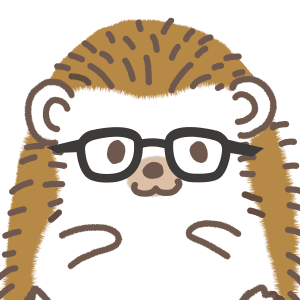
新ドメインで新たに始めるならめちゃくちゃ楽なんですが、ドメインごと引っ越しする場合はかなり工夫が必要!
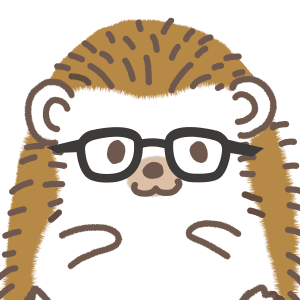
そして引っ越しデータが新サーバーに反映できなかったら1からやり直し!旧サーバーを消しちゃってたら南無阿弥陀仏
引っ越し用のドメインを持て
流れはこう↓
旧本サイト仮サイト新サーバーの本サイト
おそらく一番シンプルなのが、特に個人レベルでWordPressを引っ越しする人は『引っ越し用のドメイン』を1つ持っておくと色々と楽です。
今のレンタルサーバーはWordPressを他サイトからまるっと引き抜いてくれます。それを使ってもいいですし引っ越しプラグイン(All-in-one WP Migrationが鉄板。というかこれ以外は使えない)を使ってもいいですが、とりあえず新サーバーで引っ越し用のドメインでWPサイトを作って引っ越しさせます!それならば旧サイトを維持しつつ引っ越しが可能かテストすることが出来ます。
実際に引っ越し用のドメインへWordPressを引っ越し出来たら、本番用のドメインをサーバーに登録して『仮サイト→本番ドメインサイト』という流れを作ります。他のサービスでは確認していませんが(たしかXserverもある)、ConoHa WINGだとWordPressコピーという機能があります。これはConoha WING内で作ったWordPressをドメインを超えてまるっとコピーできるという機能です。こういったツールを活用すれば引っ越し用ドメインを本番サーバーへ反映できます。サイトコピー自体は5分くらいと高速です。
引っ越し用ドメインへ引っ越したWordPressで一旦ちゃんと動くか確認できれば、本番へ移行しても大丈夫ということです。まあ、テストサイトを作るイメージですね。
引っ越し用のドメインを挟むと、ドメインネームやDNS設定などの反映時間中は放置しても事故が起きにくくなります。下手にドキドキしながら「南無三!」と賭けるより、格安のドメインを取得して引っ越し用のドメインとして活用しましょう。
一般的なブログであればサーバーが変わったくらいでWordPressが動かなくなることはほぼ無いと思いますが、独自に色々追加していると不具合が出るものです。その不具合も引っ越し用ドメインで修正して本番へ移管すればバッチリ動きます。
- 引越し先のサーバーに引っ越し用のドメインを登録
- サーバーが稼働したらサーバーの引っ越し機能、もしくは「All-in-one WP Migration」で引っ越す
- 正常に動いていることを確認する。エラーがあるなら修正
※修正できるならこのサーバーで問題ないということ - 引越し先のサーバーに、本番ドメインを登録する
※SSLは一旦できないしアクセスも出来ない - 引っ越し用サーバーにインストールしたWPを、サーバーのコピー機能で本番ドメインへコピーする
※アクセスは出来ないがサイト表示用のデータは完全に移行される - ドメインのネームサーバーを新サーバーへ向ける
- ネームサーバーが新ドメインへ向けられれば引っ越し完了
この流れならサイトが止まる期間は限りなく短く、寝る前にドメインネームを変更すれば置きた頃には引っ越し完了です。この手法は実際にWPを10個インストールしたサイトのサーバー引っ越しに利用した手順になります。使用していたサーバーはXserverで引越し先はConoHaになります。
WordPress引き抜き機能が無いサーバーの場合
XserverとConoHaには付いているのですが、他サーバーには引っ越し機能が無いかもしれません。そんな場合はプラグイン「All-in-one WP Migration」で記事データだけ引っ越しさせて、画像データだけはFTPでまるっとコピーしましょう。画像リンクが切れることは無いです(確認済み)。All-in-one WP Migrationがページに貼り付けてある画像の登録情報DBに登録されているので画像だけをFTPでアップロードしてもリンク切れを起こしません。
「All-in-one WP Migration」は1GBまでなら無料です。記事データだけなら1GBをそうそう超えないと思うので試してみましょう。もし超える場合はDBダイエットを行うと良いかもしれません。
やっちゃいけない引越方法
WordPressの標準のインポート機能は使っちゃだめです。あれは再投稿という方法になるためDBが一新されます。良いこと?と思うかもしれませんが画像が全部外れたり、抜け画像が出てきます。全く同じ環境で引っ越しできるサーバーのコピー機能や「All-in-one WP Migration」で引っ越しするようにしましょう。最終手段はPHP MyadminからDBを落として移設です。
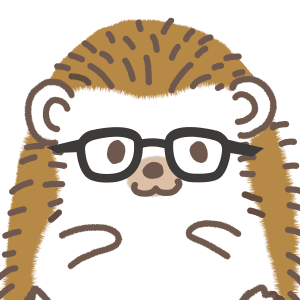
いい時代になったものですね。数年前だとこんなこと出来ませんでした。自力でDBアクセスして移動してましたもの



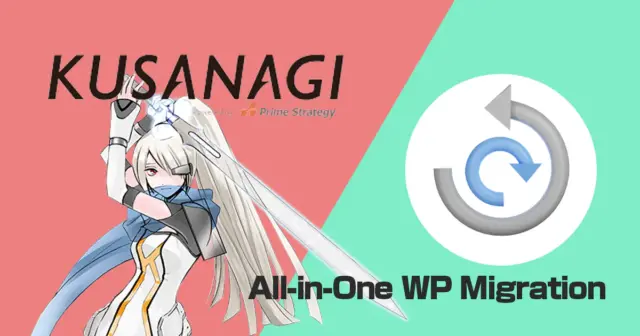
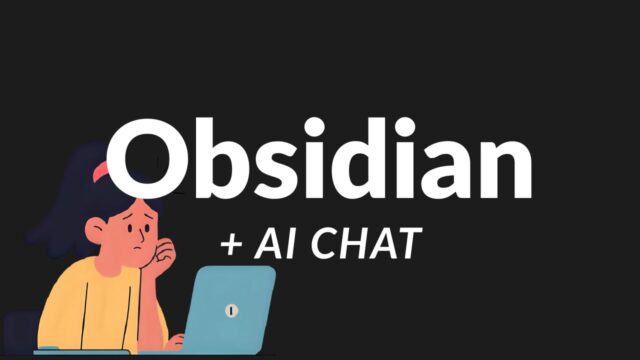

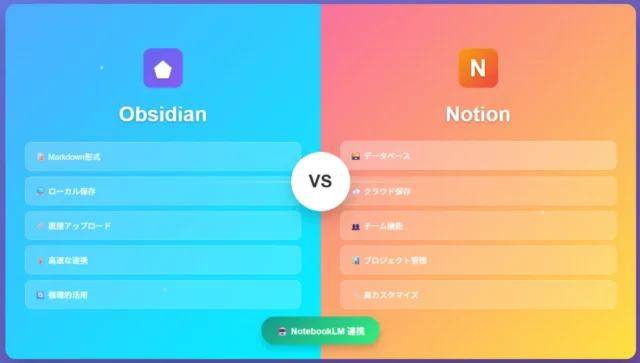
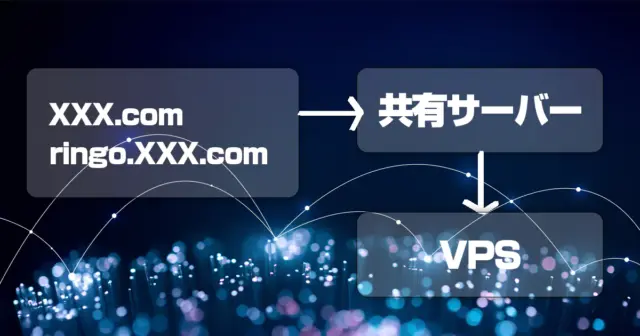
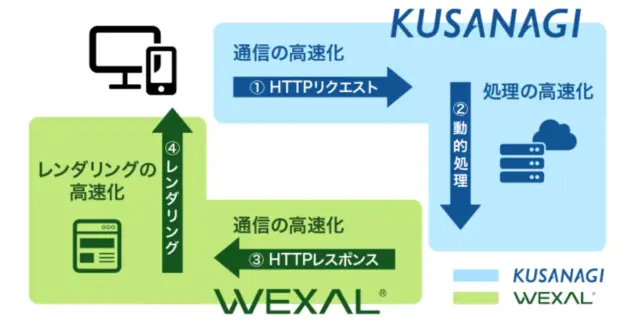
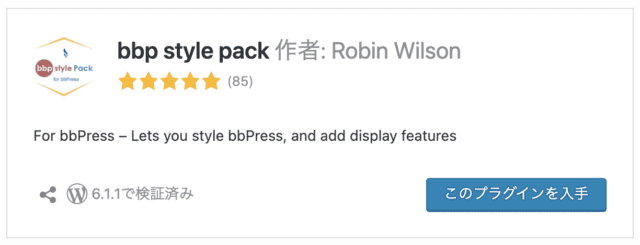
コメント